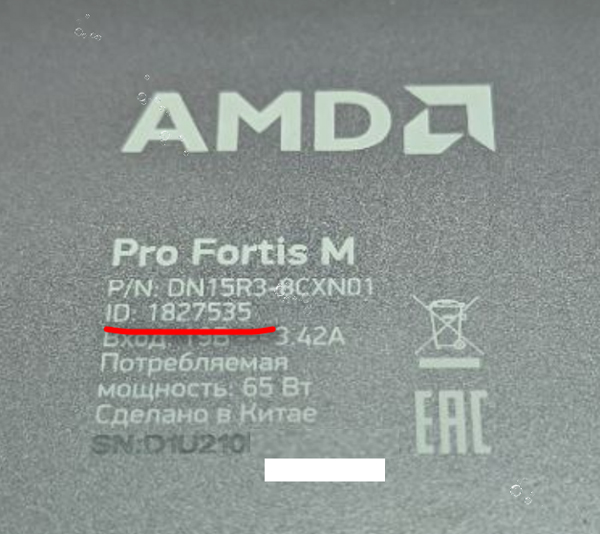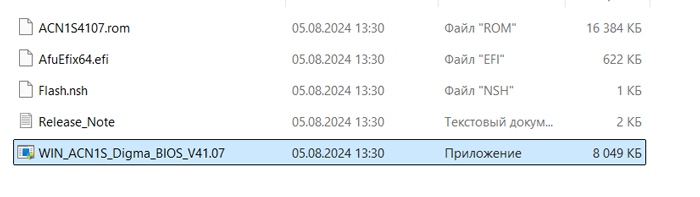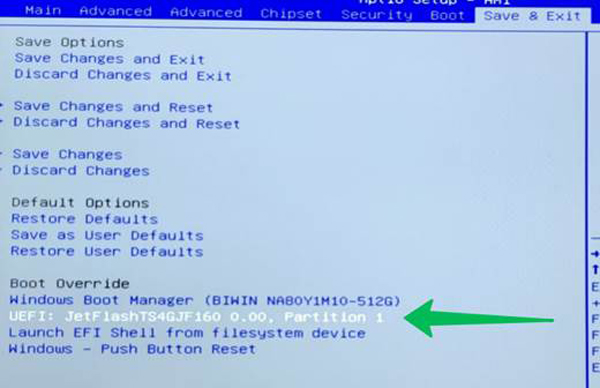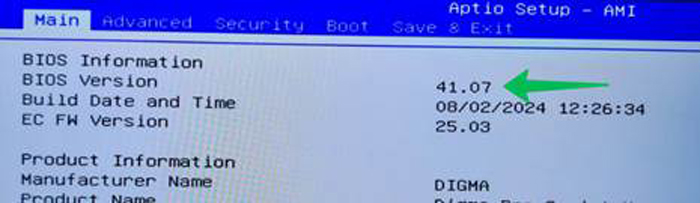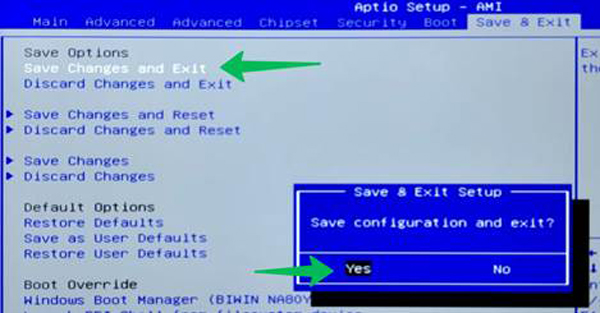Новости 26.08.2024
Информация по обновлению настроек BIOS в ноутбуках DIGMA PRO Sprint N (ID 1998735/1998736/1998737)
В этой статье описывается, как устранить возможные системные ошибки при выходе из BIOS или сохранении обновленных настроек при работе с ноутбуками DIGMA PRO Sprint N.
Если устройство в результате вышеописанных действий, не может загрузить операционную систему, для восстановления работы необходимо обновить версию BIOS. Сделать это возможно двумя способами:
- Обратиться в любой из ближайших авторизованных сервисных центров DIGMA PRO, где обновление будет выполнено бесплатно в рамках гарантийного обслуживания. Полный список сервисных центров в вашем городе можно найти по ссылке - https://digma.pro/support/service/.
- Если ваш ноутбук имеет ID 1998735 / 1998736 / 1998737, можно выполнить процедуру обновления самостоятельно, следуя инструкции ниже. Обновление устройств с другими ID возможно только через авторизованный сервисный центр DIGMA PRO.
Узнать ID вашего ноутбука можно на нижней задней части ноутбука, где указана служебная информация о модели (Пример: ID XXXXX).
Инструкция для самостоятельного обновления для устройств с ID 1998735 / 1998736 / 1998737
Если операционная система ноутбука загружается, переходите к шагу 2.
ШАГ 1. CБРОС НАСТРОЕК BIOS
Если ноутбук не может загрузить ОС после входа в BIOS, необходимо выполнить сброс BIOS на настройки по умолчанию путем отключения батареи:
Для выполнений сброса BIOS необходимо открыть крышку ноутбука. Открытие крышки ноутбука не лишает вас официальной гарантии. Вы можете производить самостоятельный апгрейд устройства с помощью расширения оперативной памяти или увеличения объема SSD.
- Необходимо открутить все болты по периметру устройства
- Используя любой пластиковый предмет, рядом с петлями найти место с наибольшим зазором.
- Увеличить зазор с помощью предмета и открыть крышку рукой, когда зазор станет уже достаточным.
- Отключить основную и часовую батареи (разъёмы показаны стрелками на фото) на 5-7 минут.
- Подключить разъёмы обратно, собрать ноутбук в обратной последовательности.
- Включить ноутбук (не открывая BIOS) и дождаться загрузки системы. Если система загрузилась, значит настройки BIOS сбросились на заводские и можно переходить к шагу 2.
ШАГ 2. ОБНОВЛЕНИЕ ПРОШИВКИ BIOS
Для корректного обновления программного кода сначала необходимо провести идентификацию ноутбука - вам потребуется найти идентификационный номер устройства.
- Переверните ноутбук нижней стороной вверх. На корпусе устройства указана служебная информация о модели. В строчке, где есть слово ID, содержится номер модели ноутбука. В указанном выше примере - 1827535.
- Если ноутбук имеет ID 1998735 / 1998736 / 1998737, загрузите обновленную версию BIOS по ссылке: https://dl.digma.ru/03644
- Если ваш ID отличается от указанных выше – не прошивайте ноутбук и обратитесь в авторизованный сервисный центр DIGMA PRO.
- Распакуйте скачанный архив и скопируйте содержимое в корень USB-диска.
- Щелкните правой кнопкой мыши на выбранном файле и выполните запуск от имени администратора. Дождитесь окончания обновления.
Если у Вас операционная система, отличная от Windows, то обновление BIOS можно выполнить, загрузившись с USB-диска, подготовленного на предыдущем шаге. Вставьте подготовленный USB-диск в ноутбук, выполните перезагрузку и войдите в настройки BIOS. На крайней правой вкладке Save & Exit найдите раздел Boot Override, после чего выберите USB-диск для загрузки.
После подтверждения выбора, ноутбук выполнит перезагрузку и начнётся обновление BIOS. После окончания процедуры обновления BIOS, сделайте повторную перезагрузите ноутбук и заново вернитесь в BIOS.
- После обновления BIOS, перезагрузите ноутбук и заново войдите в BIOS:
- Удостоверьтесь, что обновление завершилось и у вас установлена новая версия 41.07.
- Перейдите во вкладку «Save & Exit».
- Выберите опцию «Save Changes and Exit» и подтвердите сохранение настроек, нажав кнопку «Yes».
- После этого произойдёт перезагрузка ноутбука и начнется обычная загрузка системы. Процедура обновления завершена.